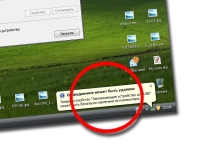
L'icona di rimozione sicura USB scompare, unità flash: come rimuovere in sicurezza un dispositivo USB se non c'è icona? Come ripristinare l'estrazione di dispositivi sicuri in Windows 7, 10, XP?
L'articolo dirà come restituire il dispositivo per estrarre in modo sicuro i dispositivi se è scomparso.
Molti utenti sono consapevoli del fatto che è necessario spegnere il dispositivo, ad esempio, un'unità flash da un computer è principalmente a livello di programmazione e solo quindi rimuovere il cavo dal connettore USB. L'arresto del software è chiamato la rimozione sicura.
Quando si rimuove il dispositivo in qualsiasi versione "Windows", vediamo l'icona corrispondente nell'angolo in basso a destra (sulla barra delle applicazioni) sullo schermo del monitor:

Icona di rimozione sicuro del dispositivo
Per utilizzare questa icona, è necessario premerlo con il tasto destro del mouse su di esso e quindi nella finestra di apertura, fare clic sull'elemento "Estrai dispositivo" (unità flash USB, un disco rigido esterno). Si chiama una tale estrazione, perché allo stesso tempo non si rischia di rovinare o perde alcun dato. Il sistema completa tutta l'operazione relativa al dispositivo, spegne l'alimentazione tramite il connettore USB, dopo il quale è possibile tirare in sicurezza il cavo dal connettore che collega l'unità flash e il computer.
Ma, come sempre, ci sono alcuni problemi nel sistema operativo, inclusa la completa mancanza di visualizzazione dell'icona già citata. Cioè, in questo caso, non abbiamo la possibilità di disabilitare il dispositivo, poiché non è banale premere il cursore del mouse.
Attenzione: a proposito, vale la pena menzionare alcune eccezioni. Quando si collegano i dispositivi multimediali (molti tablet, telefoni, ecc.) Ai computer in esecuzione "Windows 8/10", l'icona di estrazione sicura non viene visualizzata, in modo da poter disabilitare tali dispositivi estremamente fisicamente.
Nella revisione di oggi discuteremo come ripristinare l'estrazione di dispositivi sicuri se l'icona di rimozione sicura USB scompare.
Come ripristinare l'icona di rimozione sicuro del dispositivo?
Metodo 1.
Quindi, molti utenti PC a volte spariscono l'icona di estratto sicuro dalla barra delle applicazioni. Cioè, con una connessione ripetuta e una disconnessione di un disco rigido esterno o un'unità flash, tale icona non appare per un momento. Per eliminare questo problema, è necessario effettuare le seguenti operazioni:
- Attraverso il menu " Inizio"Vai a" Eseguire»
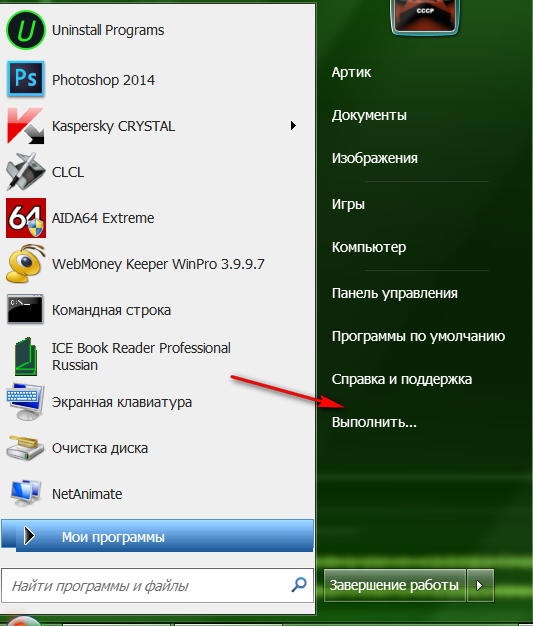
Vai all'articolo "Esegui"
- Nella finestra che si apre, inserisci il seguente comando (immettere esattamente come mostrato nello screenshot) e quindi fare clic su " ok».

Come ripristinare l'icona di rimozione sicuro del dispositivo?
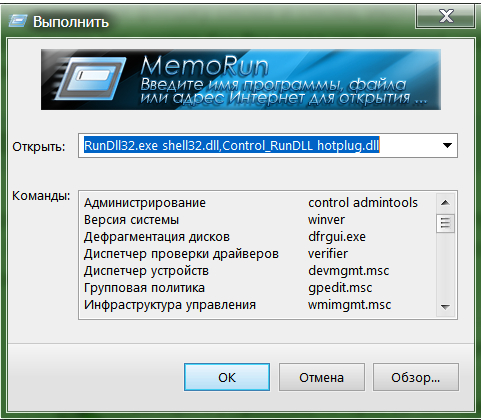
Chiamare una finestra di sistema con un elenco di dispositivi collegati
- Successivamente, verrà aperta la finestra di sistema, in cui verrà presentato l'elenco dei dispositivi collegati al computer (se è stato collegato all'ora corrente). Qui puoi usare la rimozione sicura del dispositivo. Evidenzia questo dispositivo con il mouse e fai clic su " Fermare».
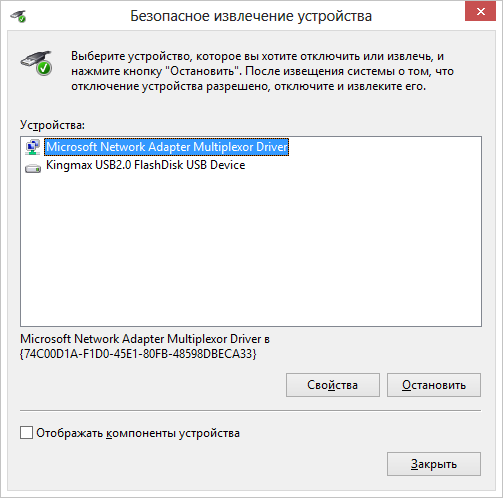
Un elenco di dispositivi collegati
Grazie alle azioni perfette sopra, tu: in primo luogo, scollegare il dispositivo a livello di programmazione, dopo di che è possibile tirare il cavo dal connettore; In secondo luogo, la prossima volta l'icona dell'estratto sicuro apparirà nel posto messolo. Ma se questo non accade, e ti stanchi di inserire costantemente il comando specificato, utilizziamo l'altro metodo.
Metodo 2.
- Vai a " Il mio computer", Fare clic con il tasto destro del mouse sull'icona del dispositivo connesso, quindi fare clic sulla voce" Proprietà».
- La finestra del sistema si aprirà in cui è necessario andare nella sezione " Attrezzatura"In cui verrà visualizzato l'elenco dei dispositivi collegati. Evidenziare il dispositivo desiderato con il mouse, premere sotto Proprietà"E poi - On" Cambia i parametri».
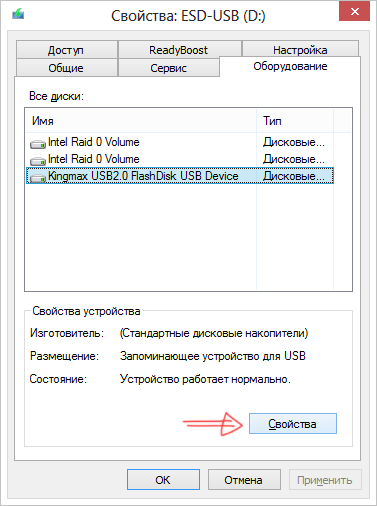
Evidenzia il dispositivo e fai clic su "Proprietà"
- In una nuova finestra, vai alla sezione " Politica"E, come mostrato, nello screenshot, fai clic su" Estrazione di dispositivo sicure.", Cosa ti permetterà di fare l'azione desiderata.
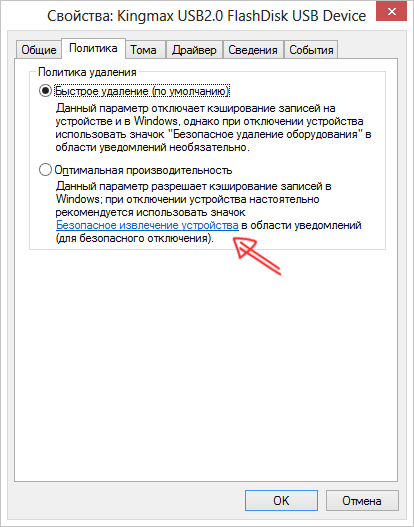
Clicca su "Dispositivo di rimozione sicuro"
